如果你想 從 Catalina 降級到 Mojave,你要請客了。 現在您剛剛在 Mac 上安裝了 Mac 的最新 Catalina,但您將遇到最新版本之一的問題。 可悲的是,你不能回去再次陷入莫哈韋沙漠。 從 Catalina 降級到 Mojave 需要擦除 Mac 的當前主磁盤以及僅從外部設備重新安裝 Mojave。
即使您的 Mac 可能是開箱即用的 Mojave,您也可以繞過這些外部硬盤驅動器步驟。 所有這些程序也適用於在 macOS Big Sur 朝著卡特琳娜。 請務必確保您選擇了完全符合您需求的正確計算機操作系統 (OS) 版本。
Contents: 第 1 部分:如何從 Catalina 降級到 Mojave第 2 部分:如何在不丟失數據的情況下從 Catalina 降級到 Mojave?結論
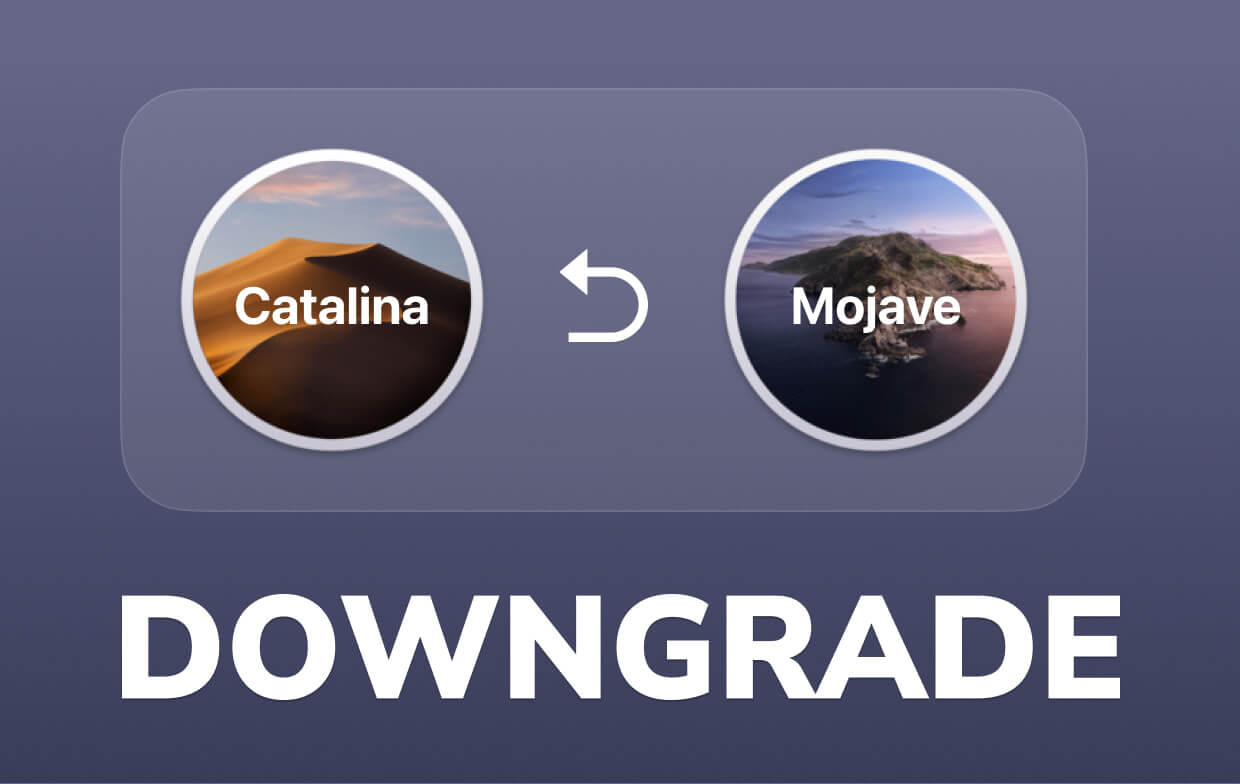
第 1 部分:如何從 Catalina 降級到 Mojave
即使您已經下載了 macOS Catalina 並且甚至可能遇到任何其他程序的問題,或者甚至除非您已經不像 Mojave 那樣非常喜歡它,他們的好消息似乎是您可能會恢復到之前版本的 mac。 然而可悲的事實是,這是一個困難且多步驟的過程。 繼續閱讀以了解如何完成它。
保存您的密碼
每當您從 Catalina 降級到 Mojave 時,計算機硬盤上的所有其他內容都會被刪除,包括許可代碼和計算機設置。 此外,為了保證您可能傳輸自上次備份以來已被修改的任何目錄,請開始列出其中的每一個。
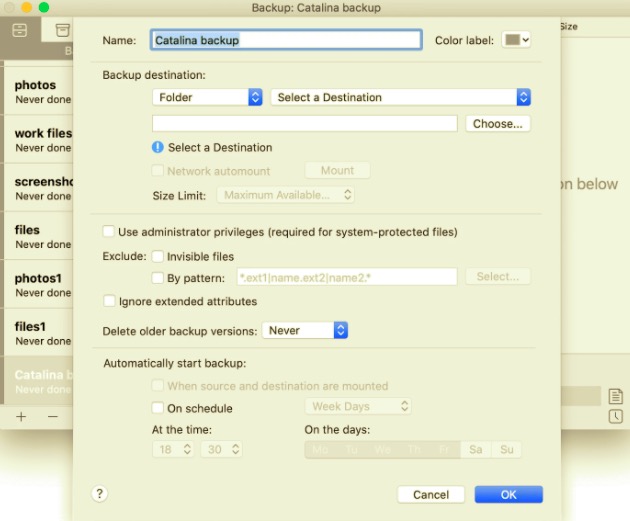
當您使用密碼管理時,您可能也使用過它,它始終與多個平台無縫集成,並提供許可密鑰,甚至可能是受保護的列表。 否則,任何已經讓您以某種方式同步私人筆記的程序就足夠了。 請務必記住將所有這些屏幕截圖保存到諸如雲帳戶提供商或外部硬盤之類的地方。
可能製作這樣的 Mojave 可引導安裝程序
無論您的 Mac 是使用 macOS Mojave 還是在實際升級到 Catalina 之前進行了 Time Machine 備份,您都可能會忽略這些方法。
- 當您在 Catalina 確實發布之前查看過這個時,您可以進入 App Store,甚至可能會尋找 Mojave,或者甚至在安裝它之後。 停止安裝程序,除非它在完成安裝後繼續以某種方式安裝。
- 由於您僅在 Catalina 發布之前看到它,因此您可以在那裡獲得 Mojave,儘管在當前確實沒有使用 Mojave 的 Mac 上。 按後一個 URL 後,系統更新將開始下載 Mojave。 完成後,退出系統更新。
- 插入閃存驅動器 有相當多的 16GB 空間,或者可能是一個外部存儲磁盤,甚至可能是 SSD 到 Mac 上。
- 使用 Disk Utilities 完全刪除整個驅動器或其他 USB 閃存驅動器,將所有內容格式化為 Mac Extended 並選擇 GUID 系統映射(如果存在)。
- 磁盤製作器X 確實是 最簡單的選擇 生成可引導安裝。 不過,你可以通過 終端啟動.
卸載 Catalina
- 確定您的 Mac 已與網絡集成。
- 選擇 重新啟動 從蘋果界面。
- 進入 恢復 模式,按下並保持 命令 加 R.
- 在整個 mac 工具框中,選擇 磁盤工具.
- 選擇您的起始驅動器。
- 選擇 抹去.
- 應該關閉磁盤工具。
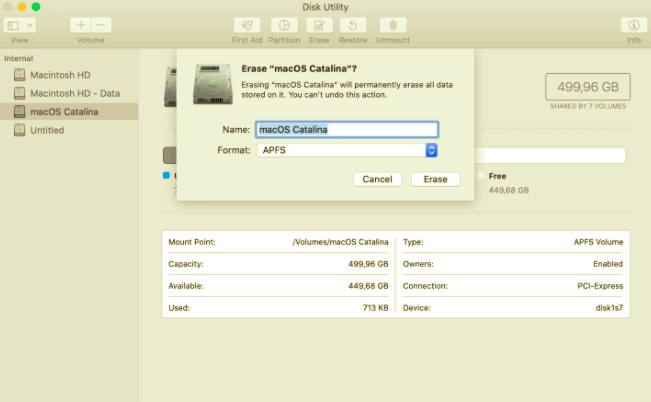
一旦您的 Mac 開啟 Mojave,將 Catalina 降級為 Mojave
- 擦除啟動驅動器並退出後 磁盤工具 如上所述,轉到mac 工具 然後選擇 重新安裝 蘋果電腦。
- 繼續按 繼續 按鈕。
第 2 部分:如何在不丟失數據的情況下從 Catalina 降級到 Mojave?
在從 Catalina 降級到 Mojave 之前準備備份以避免數據丟失。 因此,請將您所有的重要文件、照片以及其他信息備份到外部設備中。 在實際從 Catalina 降級到 Mojave 之前備份您的憑據。 如果您使用像密碼管理員這樣複雜的東西,或者甚至像 Notes 應用程序那樣基本的東西,那麼這沒什麼區別。 最重要的方面之一是在實際擦除磁盤之前保存密碼。
結論
本文旨在幫助用戶了解如何從 Catalina 降級到 Mojave。 除了有關如何將 Catalina 降級到 Mojave 的方法或提示外,例如某些製作可引導安裝程序或將重要密碼保存在您的以下帳戶中,我們還留下了有關如何將 Catalina 降級到 Mojave 而不會丟失任何文件或數據。 PowerMyMac 還可以幫助您卸載影響從 Catalina 降級到 Mojave 的應用程序。 我們希望你有一個富有成效的一天!



